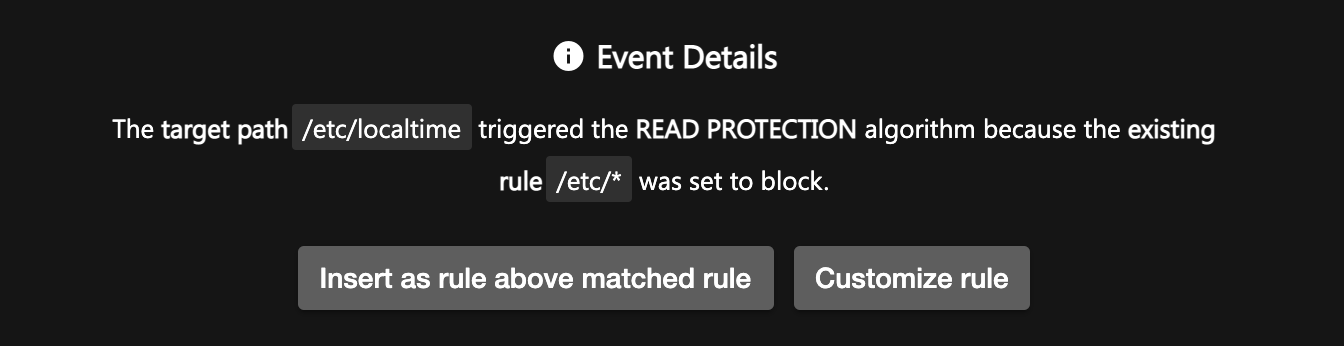このページのトピック
不正なファイルアクセス
Application Security は、攻撃者によるプライベートファイルの読み取りまたは書き込みをブロックすることで、不正なファイルアクセスからアプリケーションを保護します。
Illegal File Accessポリシーを設定する
- グループを選択します。
- 左側のペインのメニューで、
 をクリックします。
をクリックします。 - Illegal File Access が有効になっていることを確認します。
- 状態を Reportに設定します。これにより、要求をブロックせずにイベントがトリガされます。これにより、アプリケーションを実行して、Illegal File Accessイベントをトリガする予期される動作を確認できます。
- ページの右側で、
 をクリックします。
をクリックします。 - アプリケーションへの書き込みまたは読み取りアクセスを許可するには、それぞれの青色のボタンを選択します。
ボタンが灰色になり、オフになっていることを示します。
Illegal File Access Policy Configuration ウィンドウには、 Write Protection と Read Protection の切り替えがあります。 -
各ファイルまたはフォルダへのアクセスを許可するには、[許可]または[ブロック]を選択します。
画面の左側にある灰色の矢印ボタンを選択して、ルールを編集、削除、または再編成することもできます。
[ Write Controls ]と[ Read Controls ]は、一般的なファイル名のグロブパターンで構成されるルールのリストです。新しいグループを作成する場合、 Illegal File Access ポリシーに一連の事前定義された初期設定が含まれます。書き込み制御アルゴリズムの場合、初期設定のポリシーでは、重要なシステムフォルダや、Webアプリケーションの整合性に影響する可能性のあるファイルへのファイルの書き込みが禁止されます。その他のファイルへの書き込みは許可されます。読み取り制御アルゴリズムの場合、初期設定では、イメージやJSPファイルなどのすべてのWebアプリケーションリソースファイルを読み取ることができます。初期設定のルールを確認して、保護するアプリケーションに関連していることを確認します。
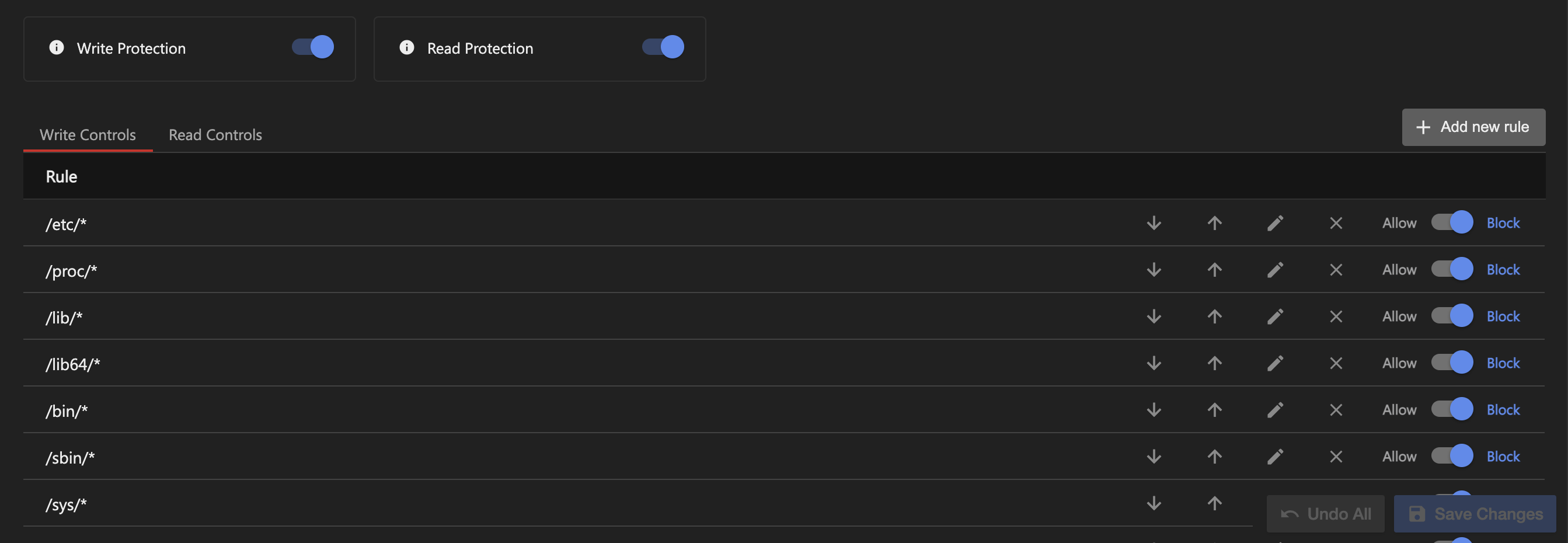
-
[ Save Changes ]を選択してウィンドウを閉じます。
- アプリケーションに移動して、処理するように設計されたさまざまなシナリオで使用します。
- Application Security ダッシュボードで、 Eventsページ でIllegal File Accessイベントを確認します。トリガされた場合は、Illegal File Accessイベントの管理の手順に従います。
- ポリシーの設定に問題がなく、予期した動作によってイベントがトリガされなくなった場合は、 Your Group > Policies > Illegal File Accessに移動します。
- Illegal File Accessの右側で、状態を Mitigateに設定します。ルールが実行されると、試行がブロックされ、 Illegal File Access イベントがダッシュボードに表示されます。
新しいIllegal File Accessルールを追加する
- [ Illegal File Access Policy Configuration ]画面の右側にある[ Add new rule ]ボタンを選択します。
- [ Enter a pattern to match ]で、ファイルパスに一致するglobパターンを入力します。
- Enter text to preview matchの下に、保護するファイルの実際のファイルパスと名前を入力します。上記で入力したグロブパターンが正しいパターンであり、ファイルを含んでいる場合、ファイル名が[ Results ]の下で緑色で強調表示されます。ファイル名が灰色の場合は、グロブパターンを修正してください。
-
[ Submit ]を選択してルールを保存します。
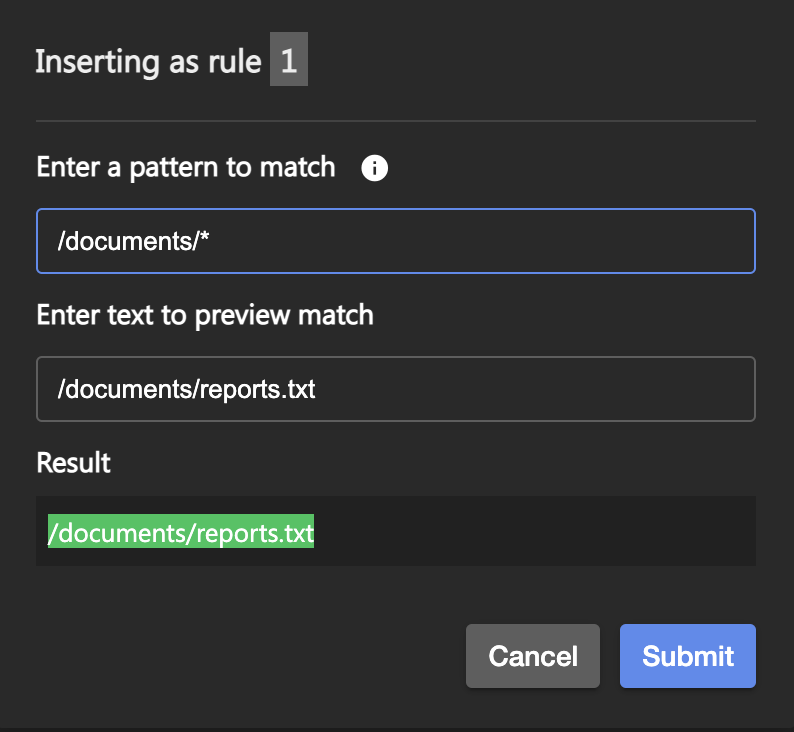
Illegal File Accessルールを削除する
- 削除するルールを含む行で、 X アイコンを選択します。

- [ Save Changes ]を選択してウィンドウを閉じます。
Illegal File Accessイベント
Illegal File Access イベントは、 [Events] ページのダッシュボード、または各グループのダッシュボードに表示されます。
すべてのイベントには、そのイベントに関する一般的な情報を示す Request Details パネルがあります。詳細については、「 Manage Events」を参照してください。
[ Illegal File Access Details]に、次の情報が表示されます。
- Target File:対象となったファイル
- Matched Glob:一致してイベントをトリガしたグロブパターン
- Trigger:読み取りまたは書き込みのどちらのアクセスが試行されたかを示します。
- CWD:現在の作業ディレクトリ。
- File Access Method:試行されたファイルアクセス方法
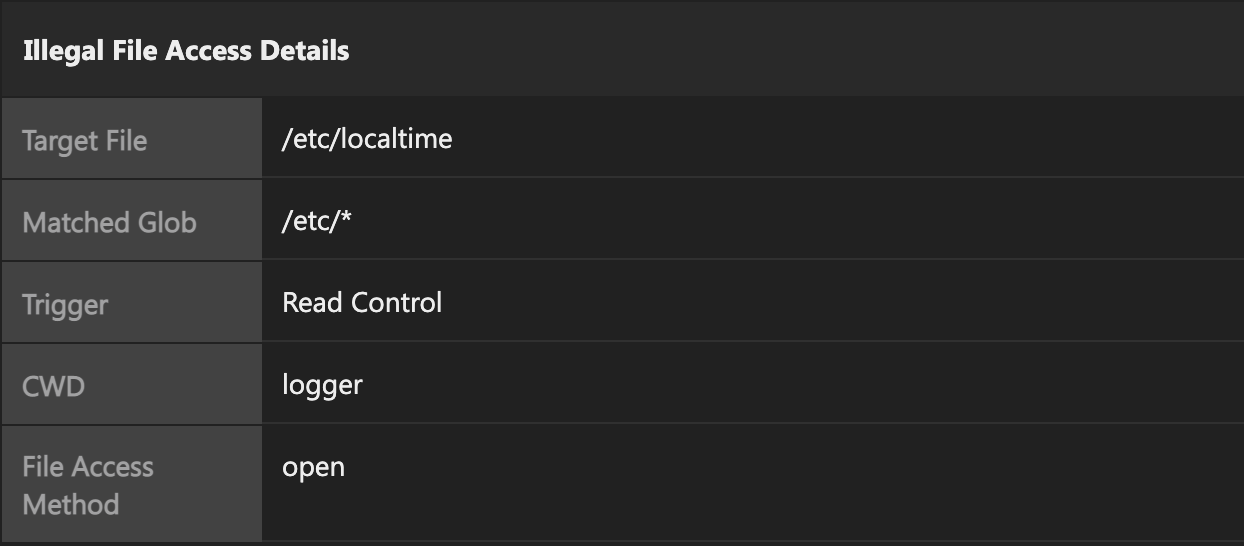
Illegal File Accessイベントの管理
Application Security がIllegal File Accessイベントをレポートしている場合:
-
右上隅で[ View Stack ]を選択して、コード内のどこで攻撃が利用されたかを確認します。
-
イベントをトリガしたファイルへの書き込みまたは読み取りアクセスを許可する場合は、[ Click to Manage Policy ]を選択します。
-
[ Alert ]セクションで、対象ファイルのパス、トリガされた保護、およびファイルへのアクセスをブロックした既存のルールを確認できます。[ Insert as rule above matched rule ]を選択すると、ファイルのグロブパターンが自動的に追加されます。これにより、そのファイルに対する許可ルールが作成されるため、後でそのファイルに対する読み取りまたは書き込みアクセスが可能になります。グロブパターンを編集する場合は、完了したら、 Customize rule と Submit を選択します。